电脑打开应用不显示应用界面怎么办 电脑打开程序没有显示界面如何解决
一般我们在电脑中打开应用的时候,都会显示应用界面,方便我们进行操作,可是有很多小伙伴却遇到了电脑打开应用不显示应用界面的情况,很多人遇到这样的问题都无从下手,该怎么办才好呢,大家也别担心,本文这就给大家介绍一下电脑打开程序没有显示界面的详细解决方法。
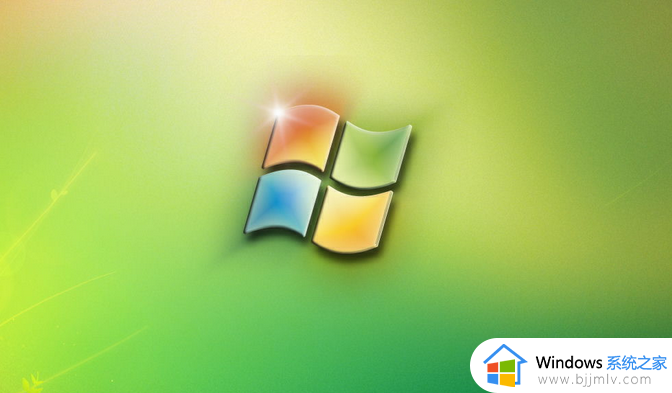
具体原因和解决方法:
1、窗口被最小化或隐藏:首先检查任务栏底部是否有软件的图标,如果有,尝试点击该图标或右键点击并选择"还原"或"显示"选项,以使窗口重新显示在屏幕上。
2、窗口超出屏幕范围:有时,软件窗口可能超出了屏幕的可见范围,这可能是由于多显示器设置、分辨率变化或窗口位置偏移等原因导致的。尝试按下"Windows键 + 方向键"组合键来移动窗口,或者使用窗口管理工具将其重置到屏幕可见区域。
3、软件冲突或错误:某些软件可能与其他程序或驱动程序冲突,导致窗口无法正确显示。尝试重新启动电脑,或卸载并重新安装软件,以解决潜在的冲突问题。
4、显卡驱动问题:过时、损坏或不兼容的显卡驱动程序可能导致软件窗口无法正常显示。尝试更新显卡驱动程序到最新版本,或者回滚到之前的可靠版本,以解决可能的显示问题。
5、其他因素:其他因素,如操作系统错误、内存问题、软件版本不兼容等,也可能导致软件窗口无法显示。在这种情况下,尝试重新启动电脑,运行系统和软件的更新,或者联系软件的技术支持部门以获取进一步的帮助。
如果以上方法仍然无法解决问题,建议咨询专业的技术支持人员,他们可以针对具体情况提供更详细的解决方案。
关于电脑打开应用不显示应用界面的详细解决方法就给大家介绍到这边了,大家有遇到一样情况的话,可以学习上面的方法步骤来进行解决吧。
电脑打开应用不显示应用界面怎么办 电脑打开程序没有显示界面如何解决相关教程
- 不是有效的win32应用程序怎么办 电脑打开程序提示不是有效的win32应用程序如何处理
- 电脑打开之后点击桌面,没有反应怎么办 电脑打开后点桌面任何东西都没有反应的解决办法
- 电脑上打开的窗口桌面下面不显示怎么办 电脑打开的窗口在底下不显示了如何解决
- windows电脑安装软件显示不是有效的win32应用程序怎么解决?
- wuauclt.exe应用程序错误怎么办 开机提示wuauclt.exe应用程序错误如何解决
- winrar不是有效的win32应用程序怎么回事 解压显示不是有效的win32应用程序如何解决
- 桌面右键显示设置打不开怎么办 电脑右击显示设置没有反应处理方法
- pdf不是有效的win32应用程序怎么办 打开PDF不是有效的win32应用程序如何解决
- 应用程序无法正常启动0xc0000142怎么回事 电脑显示应用程序无法正常启动0xc0000142如何解决
- 电脑打开没有输入密码的页面了怎么办 电脑开机跳不出输入密码界面如何解决
- 惠普新电脑只有c盘没有d盘怎么办 惠普电脑只有一个C盘,如何分D盘
- 惠普电脑无法启动windows怎么办?惠普电脑无法启动系统如何 处理
- host在哪个文件夹里面 电脑hosts文件夹位置介绍
- word目录怎么生成 word目录自动生成步骤
- 惠普键盘win键怎么解锁 惠普键盘win键锁了按什么解锁
- 火绒驱动版本不匹配重启没用怎么办 火绒驱动版本不匹配重启依旧不匹配如何处理
电脑教程推荐
win10系统推荐